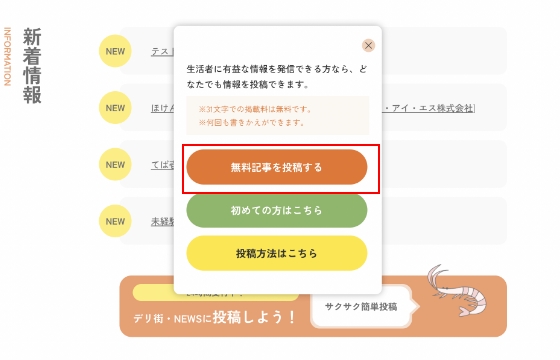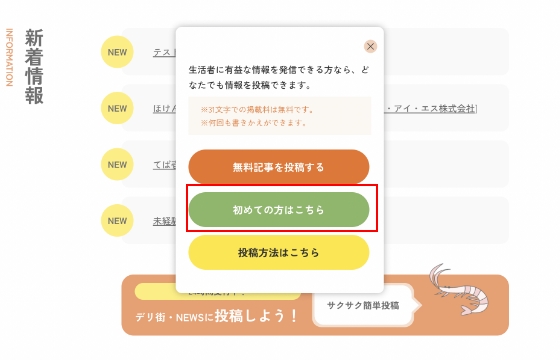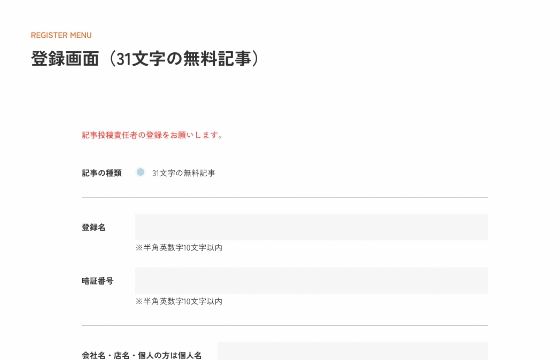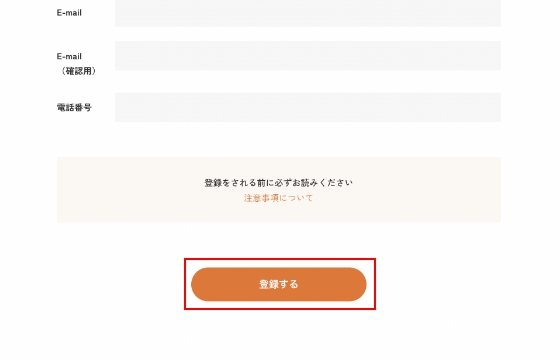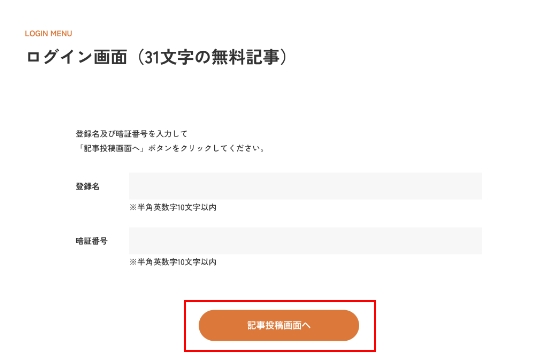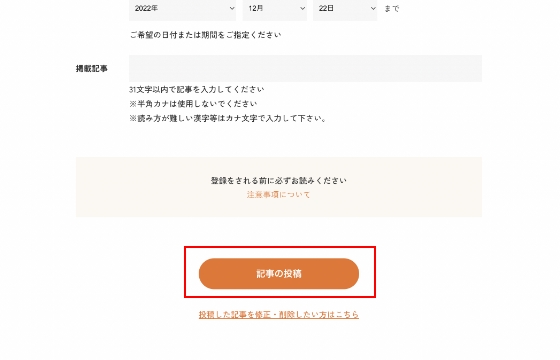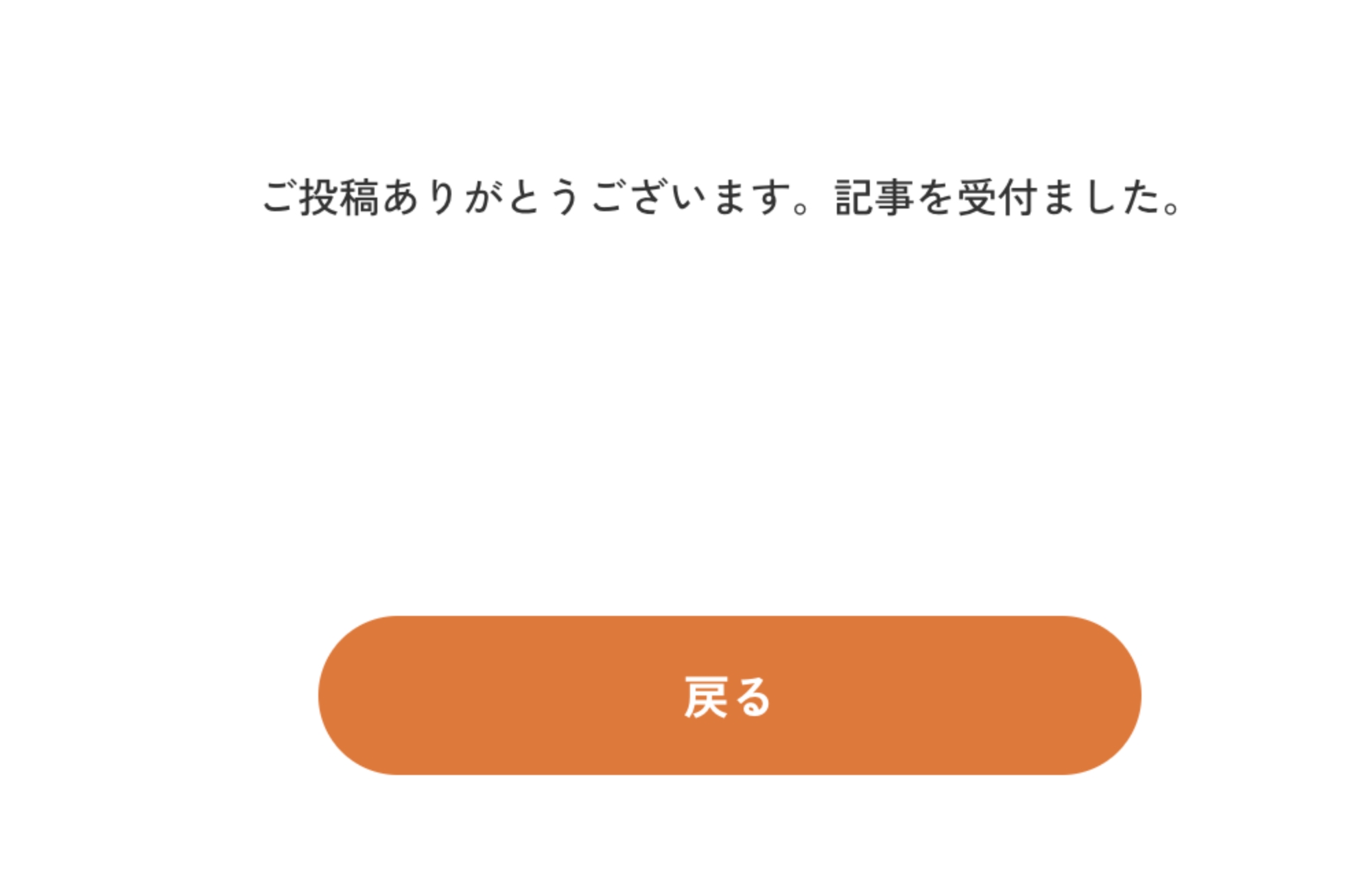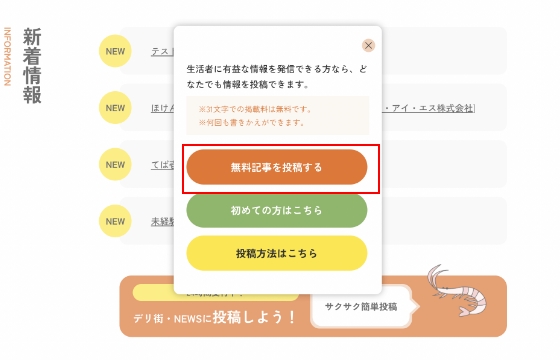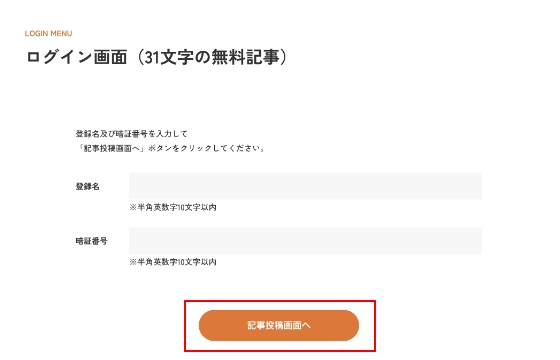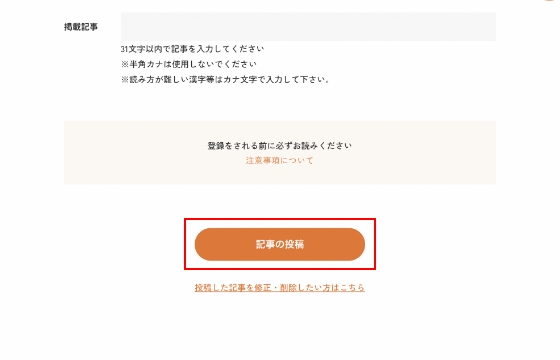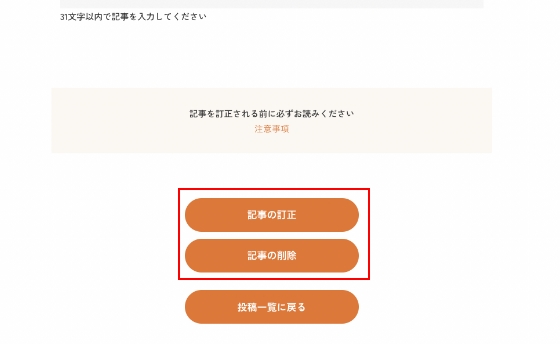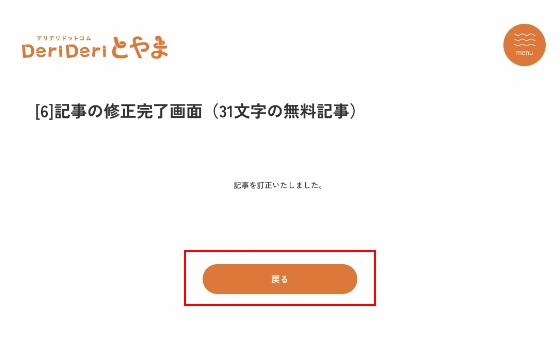投稿方法について
HOW TO POSTはじめに
(登録名・暗証番号をすでに持っている方)は「無料記事を投稿する」からアクセスし、記事の投稿をしてください。
※手順説明「3」からになります
「初めての方はこちら」からアクセス(登録名・暗証番号をお持ちでない方)
※手順説明「1」からになります
1.投稿者の登録画面(無料31文字記事)
初めての方は、まず「登録名」と「暗証番号」の登録をします。
全て記入したら「登録」をクリック。
(登録名・暗証番号は半角英数字7文字以内です。
(例)登録名 deri55 暗証番号 55433
お問い合わせなどがある場合に対応できる方のお名前をご記入下さい。
すべてご記入ください。
2.投稿者の登録確認画面(無料31文字記事)
登録内容を確認の上、間違いがなければ「登録」をクリック。
修正したい場合は「やりなおし」をクリック。前画面で修正し、再度「登録」をクリックして下さい。
登録された「登録名・暗証番号」は「記事の投稿・削除・訂正」の際に必要になりますので、必ずメモなどを取り保管しておいて下さい。
3.ログイン画面(無料31文字記事)
記事の投稿が2回目以降の方はこちらから
登録された「登録名・暗証番号」を入力し「記事投稿画面」をクリックして下さい。
4.記事の投稿画面(無料31文字記事)
すべて入力したら「記事の投稿」をクリック。
「5」の画面に行かない方は、もう一度上記の事が正しく入力されているかお確かめ下さい。
記事が掲載される期間(日付)を指定します。
※最大7日間まで指定できます。
(良くない例)
掲載希望日:4月1日~4月12日※7日以上の指定がされています
記事は掲載希望日の1ヶ月前から入力する事ができます。
(良くない例)
投稿日:4月1日 掲載希望日:5月5日~5月8日※1ヶ月以上前の投稿です
掲載文字数は31文字までです。
必ずどれかの分野を選択して下さい。
5.記事の投稿確認画面(無料31文字記事)
記事の内容に間違いがないか確認してください。間違いがなければ「記事の投稿」をクリック。
間違いがあれば「やりなおし」をクリックしてください。
6.記事の投稿終了画面(無料31文字記事)
記事の投稿が完了しました。
「閉じる」をクリックし、ウィンドウを閉じて下さい。
投稿記事を訂正・削除される方
「投稿画面/ENTER」をクリックして「3」のログイン画面にアクセスしてください。
3.ログイン画面(無料31文字記事)
登録された「登録名・暗証番号」を入力し「記事投稿画面」をクリックして下さい。
4.記事の投稿画面(無料31文字記事)
「投稿した記事を修正・削除したい方はこちら」をクリックしてください。
今までに投稿した記事の一覧が表示されます。その中から訂正または削除される記事を選んでください。
訂正したい場合は訂正箇所をなおしたら「記事の訂正」をクリック。
削除したい場合は「記事の削除」をクリック。
訂正・削除の場合も、手順は同じです
5.記事の訂正確認画面 / 記事の訂正確認画面(無料31文字記事)
記事の内容に間違いがないか確認してください。間違いがなければ「記事の訂正」をクリック。
削除する記事に間違いがなければ「記事の削除」をクリック。
間違いがあれば「やりなおし」をクリックしてください。
6.記事の訂正終了画面 / 記事の訂正終了画面(無料31文字記事)
記事の訂正/削除が完了しました。
「閉じる」をクリックし、ウィンドウを閉じて下さい。